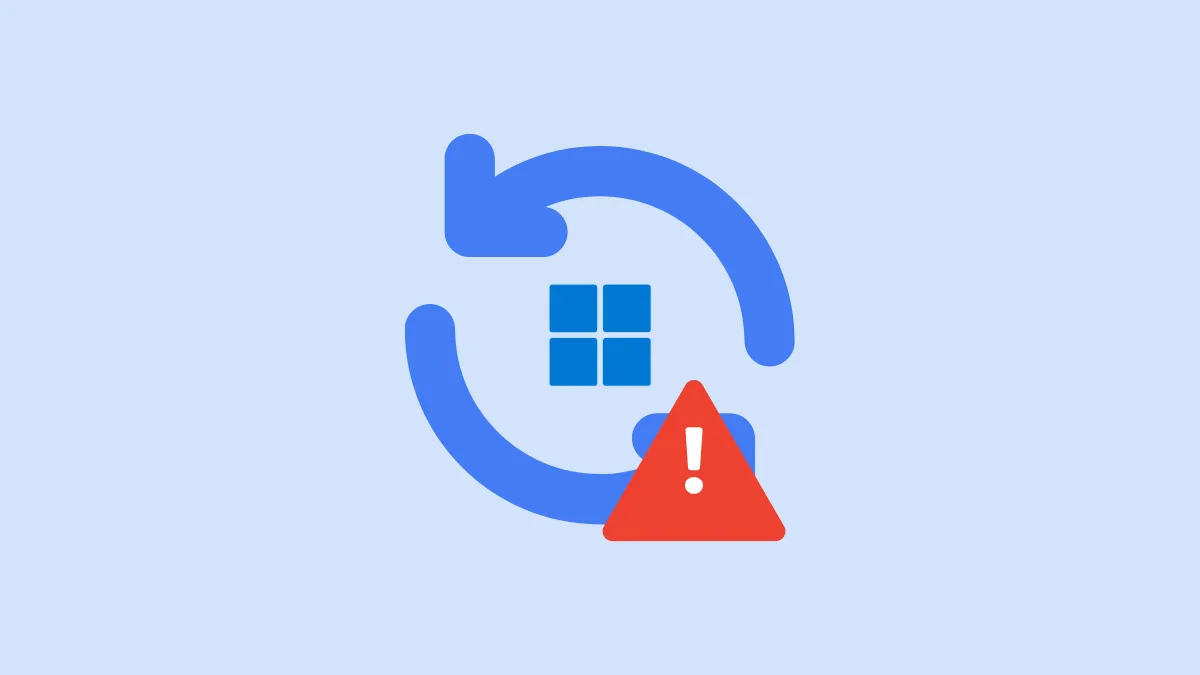Ошибка обновления Windows 0x800705b4 возникает, когда процесс обновления истекает или сталкивается с конфликтами, не позволяя установить важные обновления в вашей системе Windows. Эта ошибка часто возникает из-за вмешательства антивирусного программного обеспечения, поврежденных системных файлов или неправильно настроенных параметров обновления. Следуйте приведенным ниже методам, чтобы быстро решить проблему и вернуть обновления Windows в нужное русло.
Запустите средство устранения неполадок Центра обновления Windows
Встроенное средство устранения неполадок Центра обновления Windows диагностирует и автоматически устраняет распространенные проблемы с обновлением, что делает его самым простым первым шагом.
Шаг 1: Нажмите сочетание клавиш Windows+I, чтобы открыть Настройки. Перейдите в раздел Система и нажмите Устранение неполадок справа.
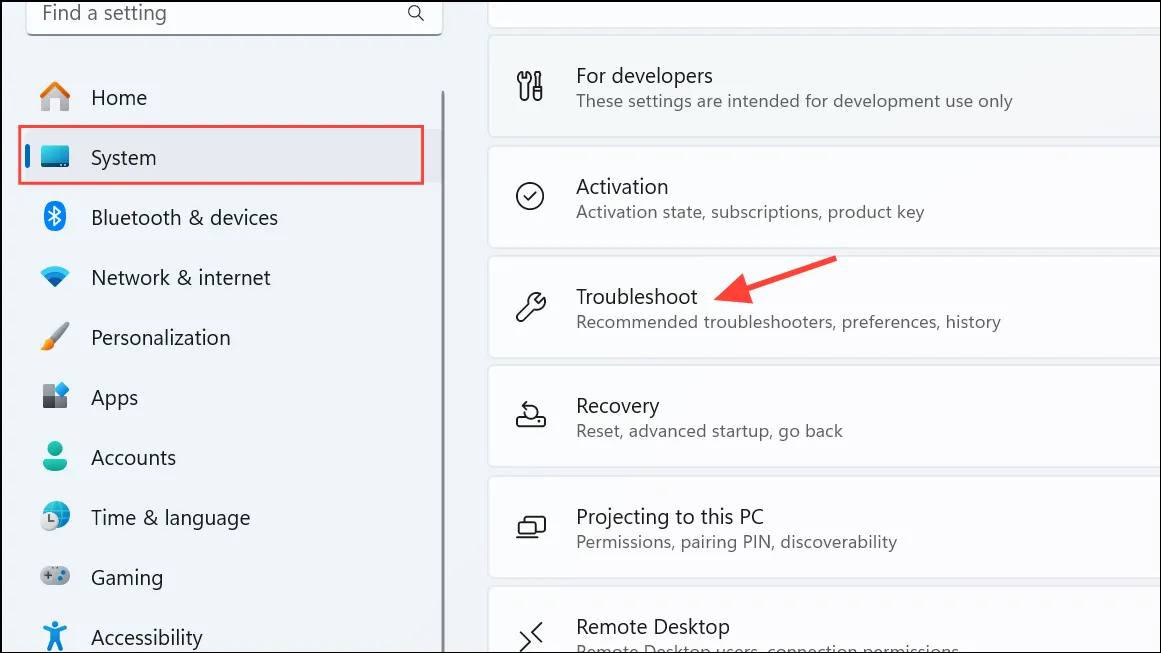
Шаг 2: На следующей странице выберите Другие средства устранения неполадок.
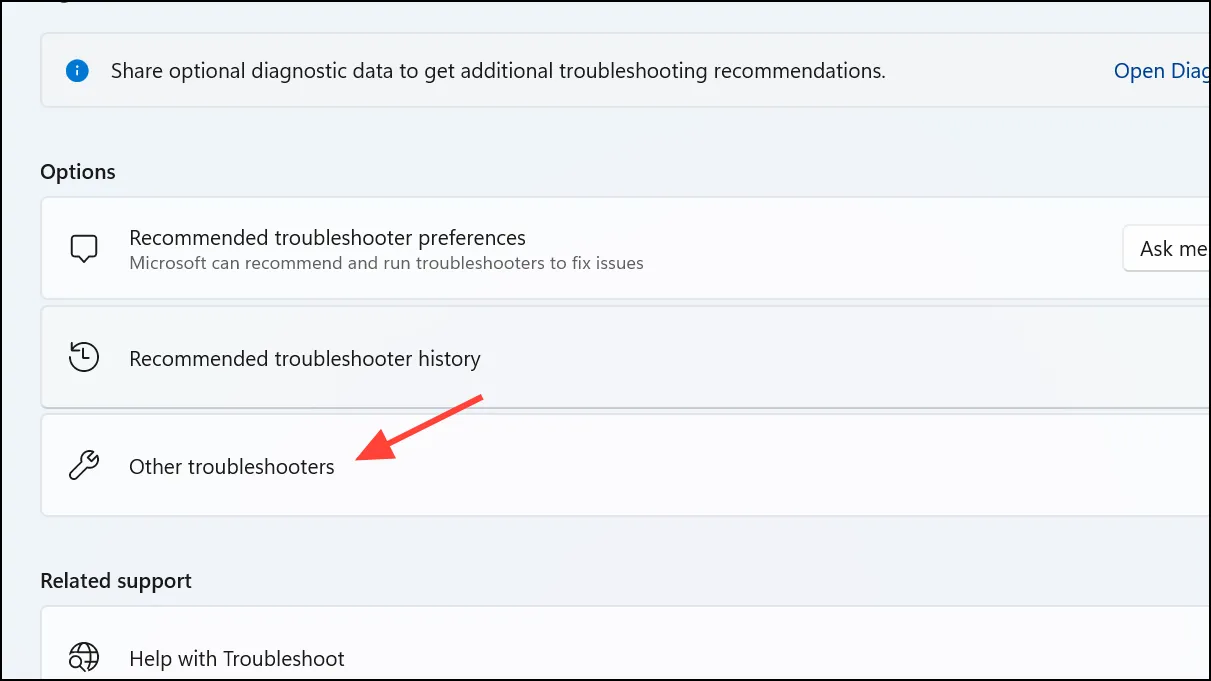
Шаг 3: Нажмите кнопку «Выполнить» справа от Центра обновления Windows и следуйте инструкциям на экране. Затем попробуйте обновить Windows еще раз.
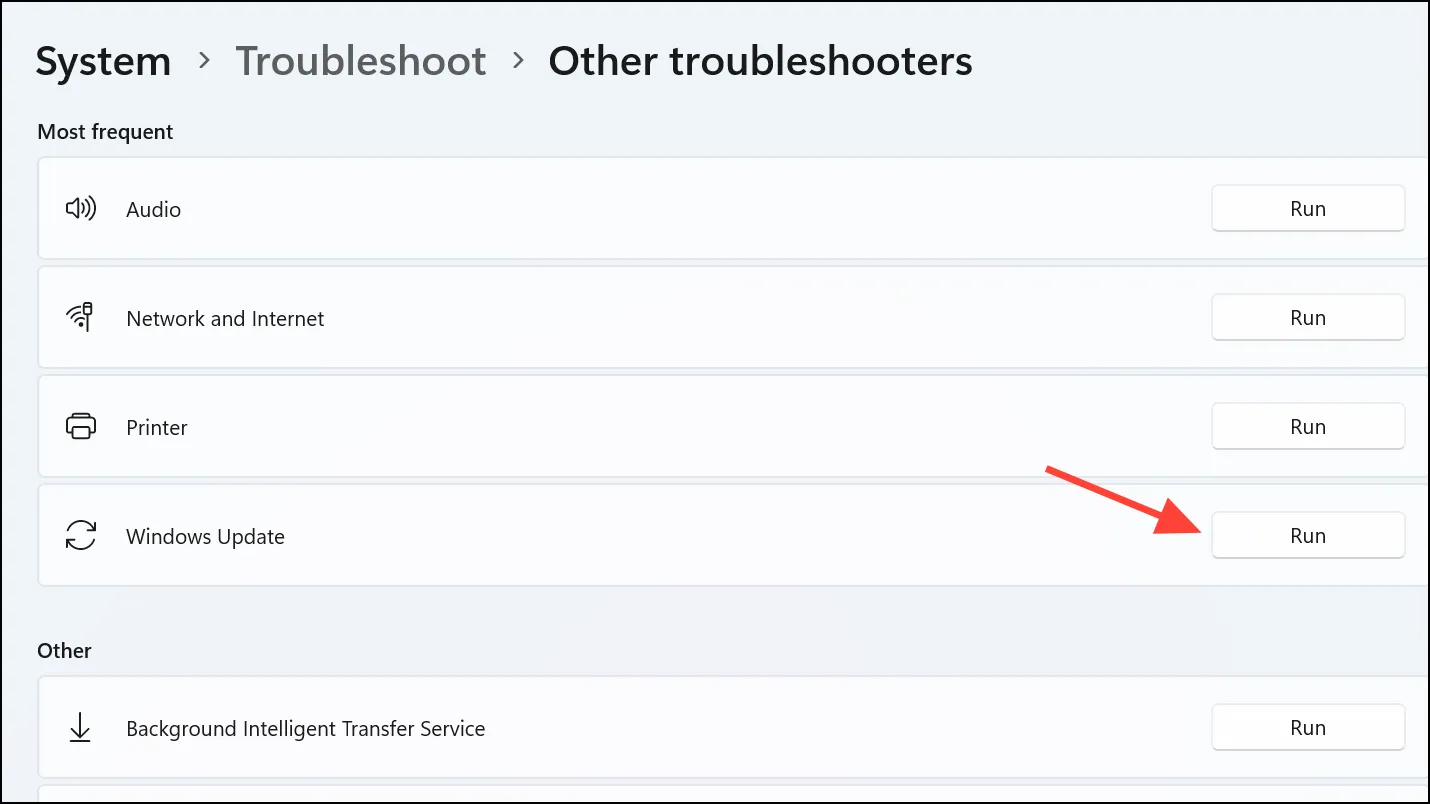
Временно отключите сторонний антивирус
Стороннее антивирусное ПО иногда может блокировать обновления Windows. Временное отключение может подтвердить, является ли оно причиной проблемы.
Шаг 1: Найдите значок антивируса в системном трее (рядом с часами), щелкните его правой кнопкой мыши и выберите опцию, например «Отключить защиту» или «Приостановить защиту». Выберите короткий промежуток времени, например 10 или 15 минут.
Шаг 2: После отключения попробуйте снова запустить Windows Update через Параметры. Если обновление прошло успешно, рассмотрите возможность изменения настроек антивируса или использования другого антивирусного решения.
Примечание: не забудьте повторно включить антивирусную защиту после тестирования.
Сброс компонентов Центра обновления Windows
Поврежденные компоненты обновления могут вызвать ошибку 0x800705b4. Сброс этих компонентов часто решает проблему.
Шаг 1: Откройте командную строку от имени администратора, введя «cmd» в строке поиска, щелкнув правой кнопкой мыши по командной строке и выбрав «Запуск от имени администратора».
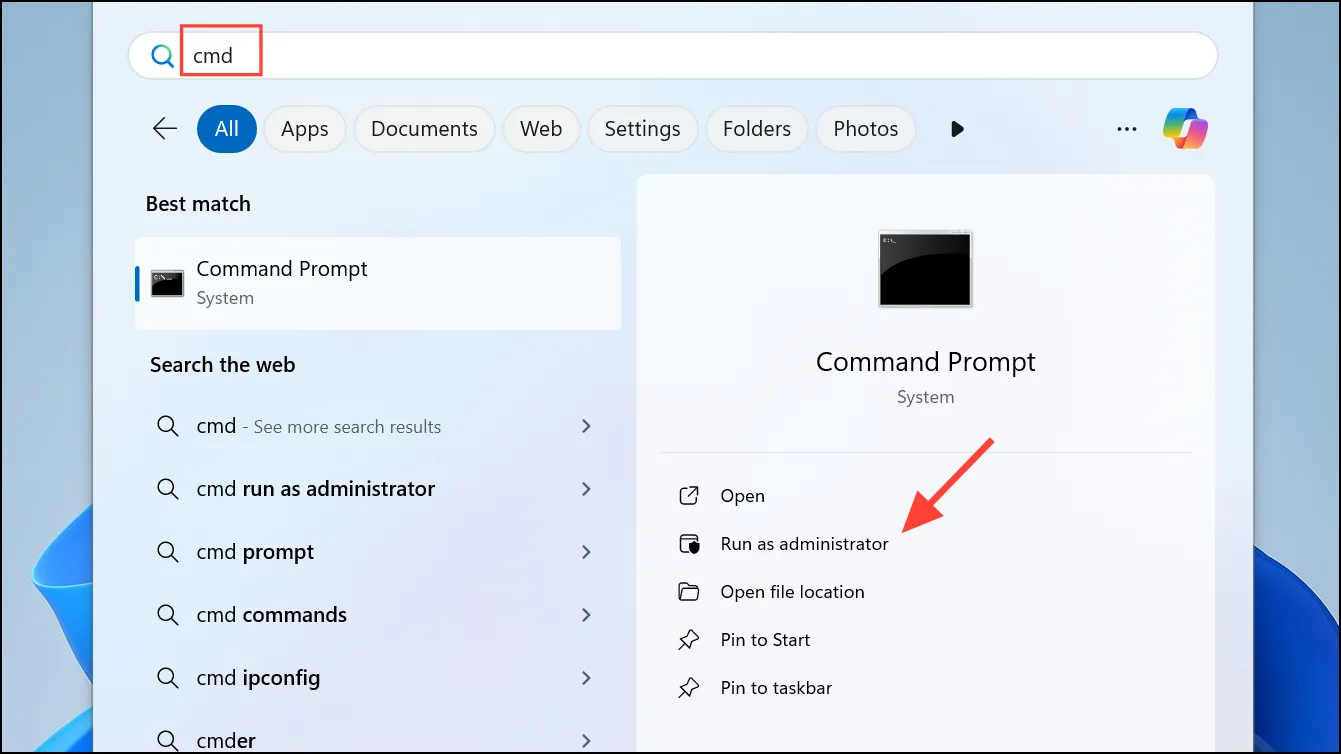
Шаг 2: Введите следующие команды одну за другой, нажимая клавишу Enterпосле каждой команды:
net stop wuauserv
net stop cryptSvc
net stop bits
net stop msiserver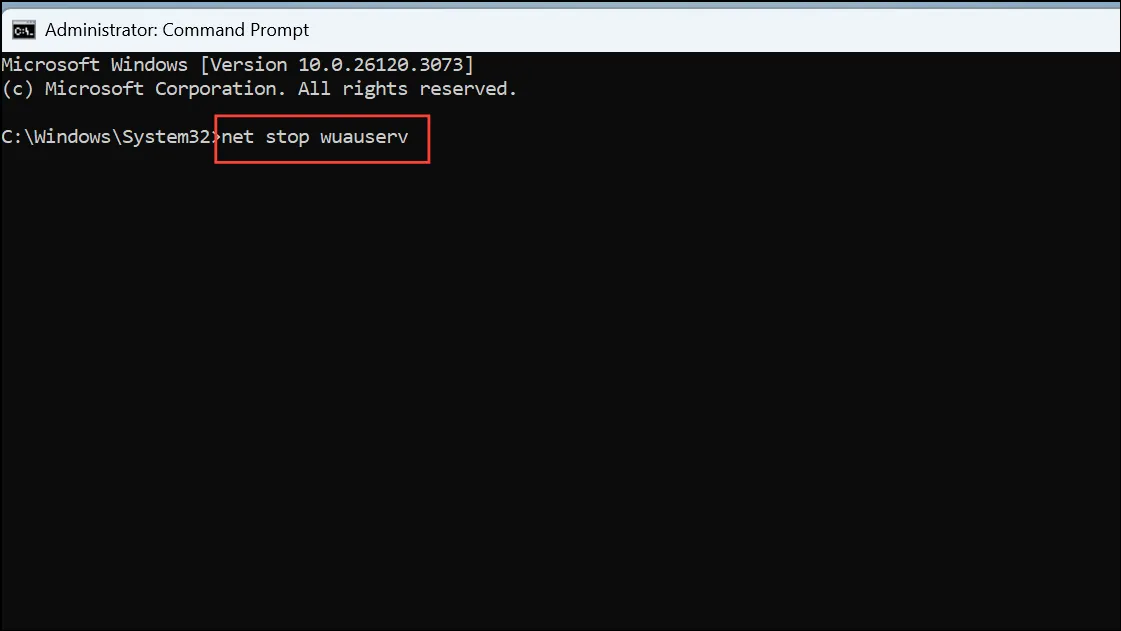
Шаг 3: Переименуйте папки обновлений, выполнив следующие команды:
ren C:\Windows\SoftwareDistribution SoftwareDistribution.old
ren C:\Windows\System32\catroot2 Catroot2.old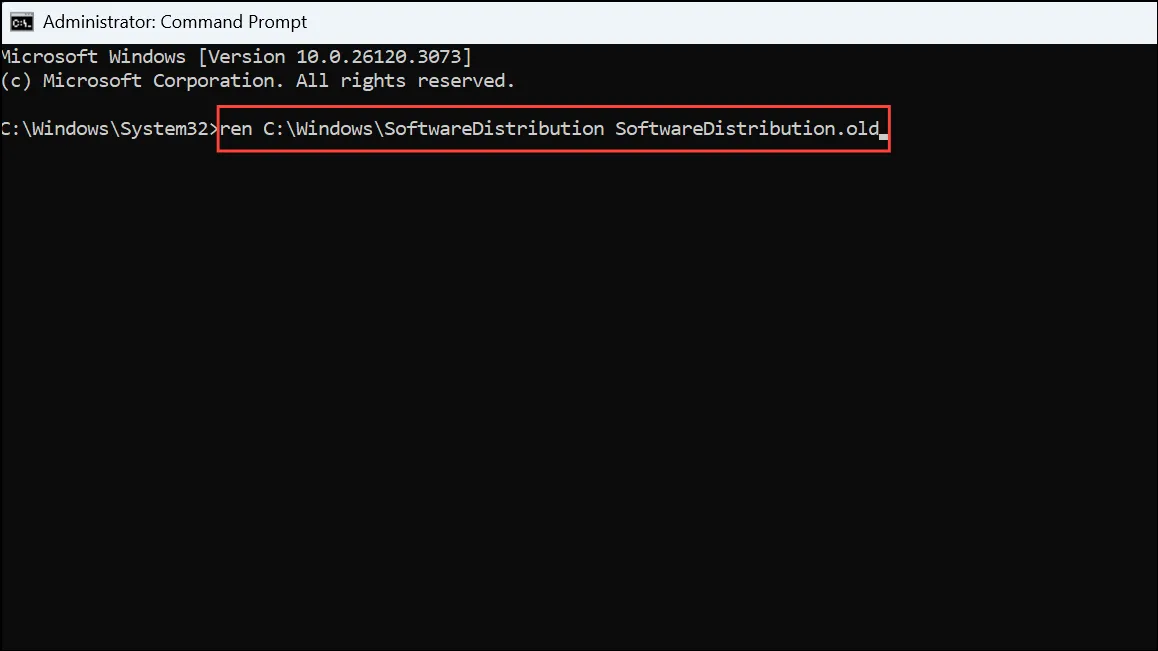
Шаг 4: Перезапустите остановленные службы, введя:
net start wuauserv
net start cryptSvc
net start bits
net start msiserver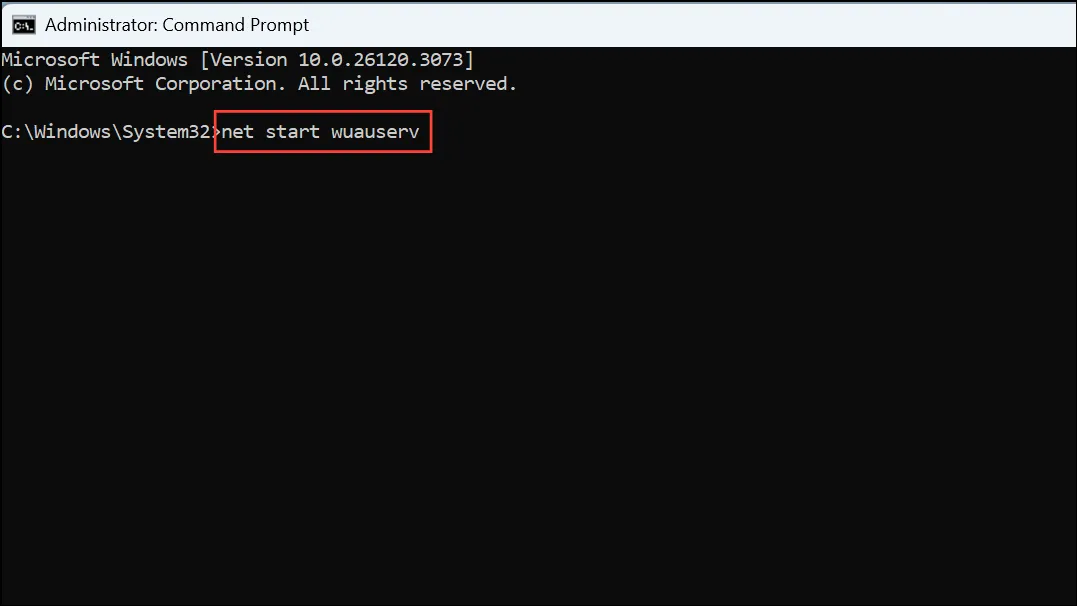
После выполнения этих команд перезагрузите компьютер и повторите попытку обновления.
Запустите проверку системных файлов (SFC) и сканирование DISM
Поврежденные системные файлы могут блокировать обновления Windows. Сканирования SFC и DISM автоматически восстанавливают эти файлы.
Шаг 1: Откройте командную строку от имени администратора, как описано ранее.
Шаг 2: Введите sfc /scannowи нажмите Enter. Дождитесь окончания сканирования (это может занять несколько минут).
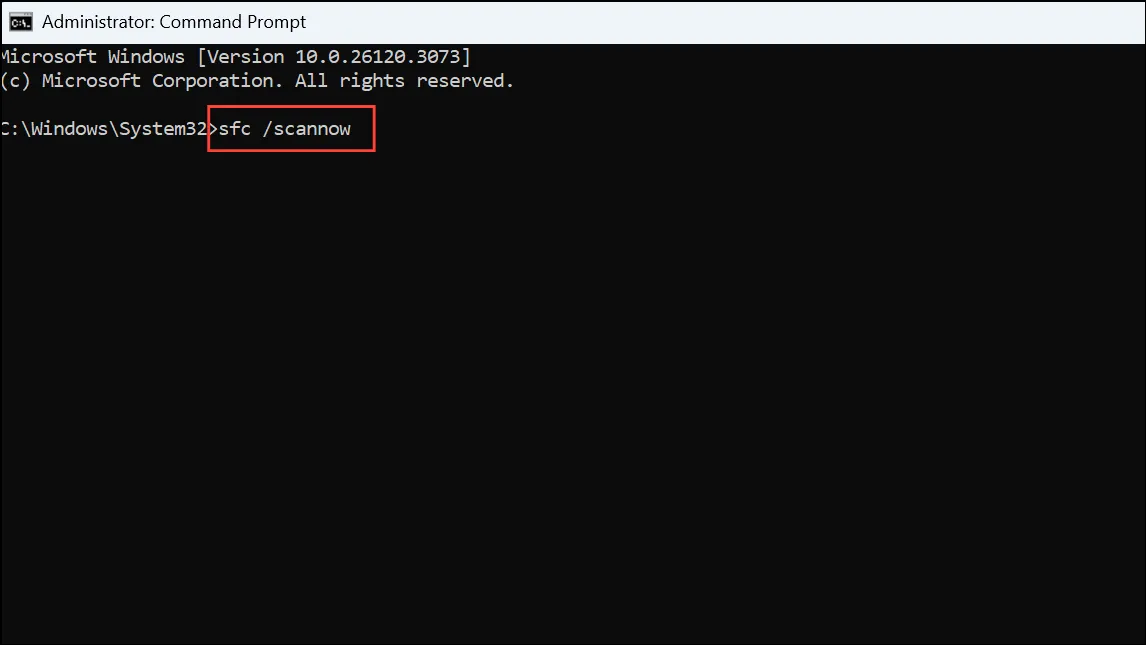
Шаг 3: Если проблемы сохраняются, запустите сканирование DISM, введя:
DISM /Online /Cleanup-Image /RestoreHealth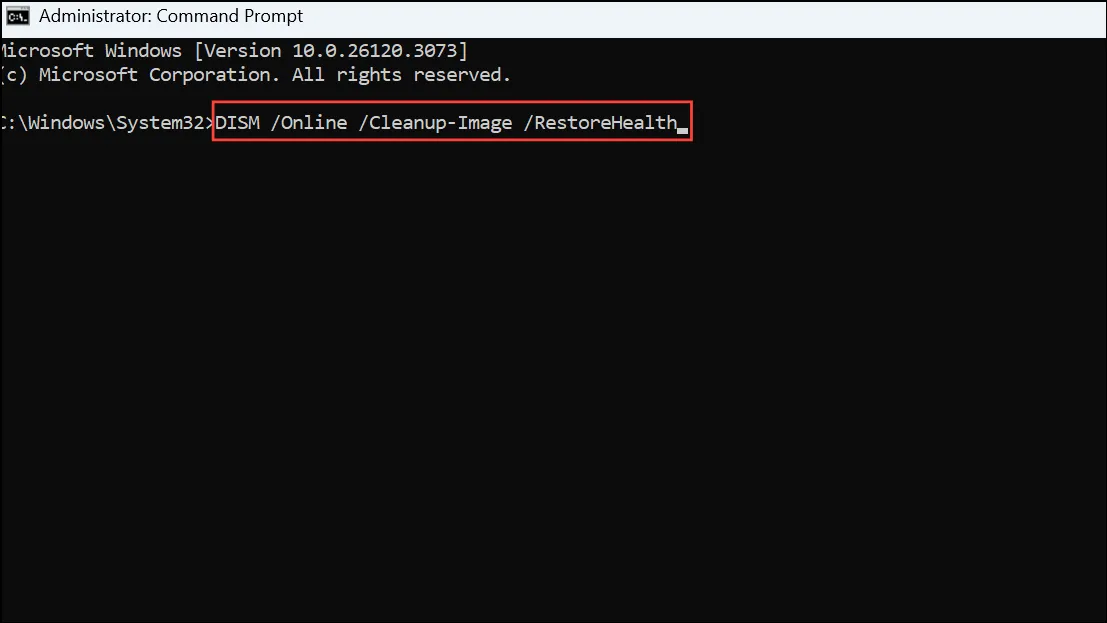
Шаг 4: Дождитесь завершения сканирования, затем перезагрузите ПК. Попробуйте обновить Windows еще раз после этого.
Изменить тип запуска службы обновления Windows
Настройка типа запуска службы Центра обновления Windows может устранить конфликты синхронизации, которые приводят к ошибке 0x800705b4.
Шаг 1: Нажмите Windows+R, введите services.mscи нажмите Enter.
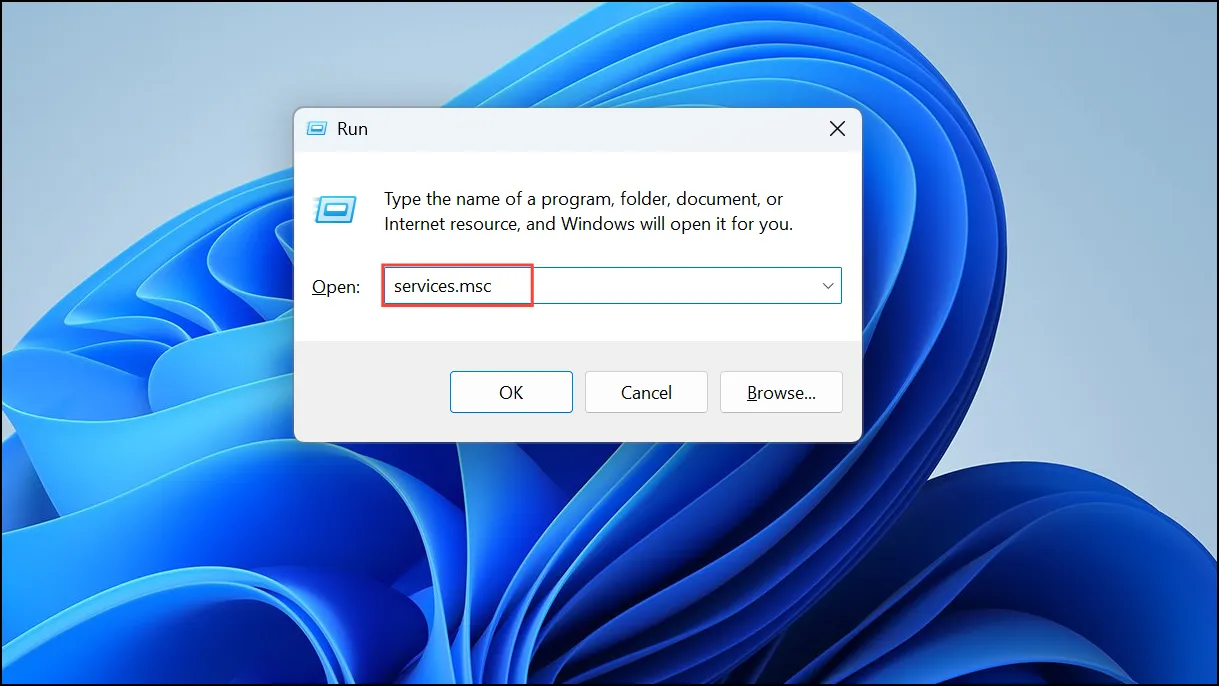
Шаг 2: Найдите в списке «Центр обновления Windows», щелкните его правой кнопкой мыши и выберите «Свойства».
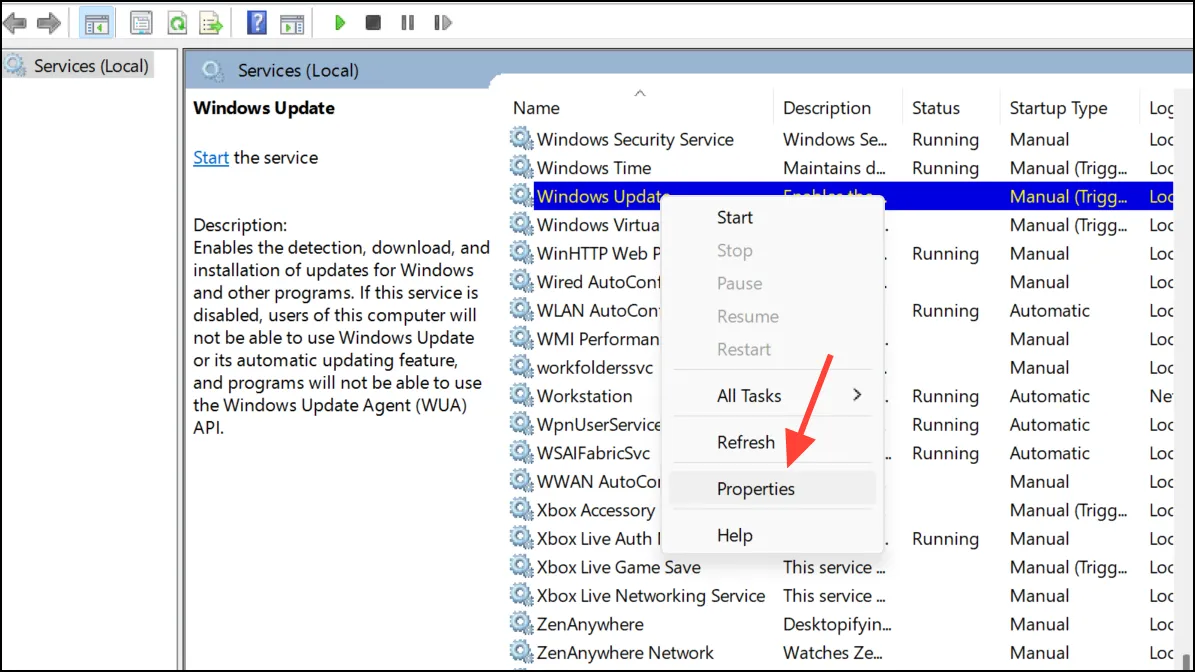
Шаг 3: Установите «Тип запуска» на «Автоматический (отложенный запуск)», нажмите «Применить», затем «ОК». Перезагрузите компьютер и повторите попытку обновления.
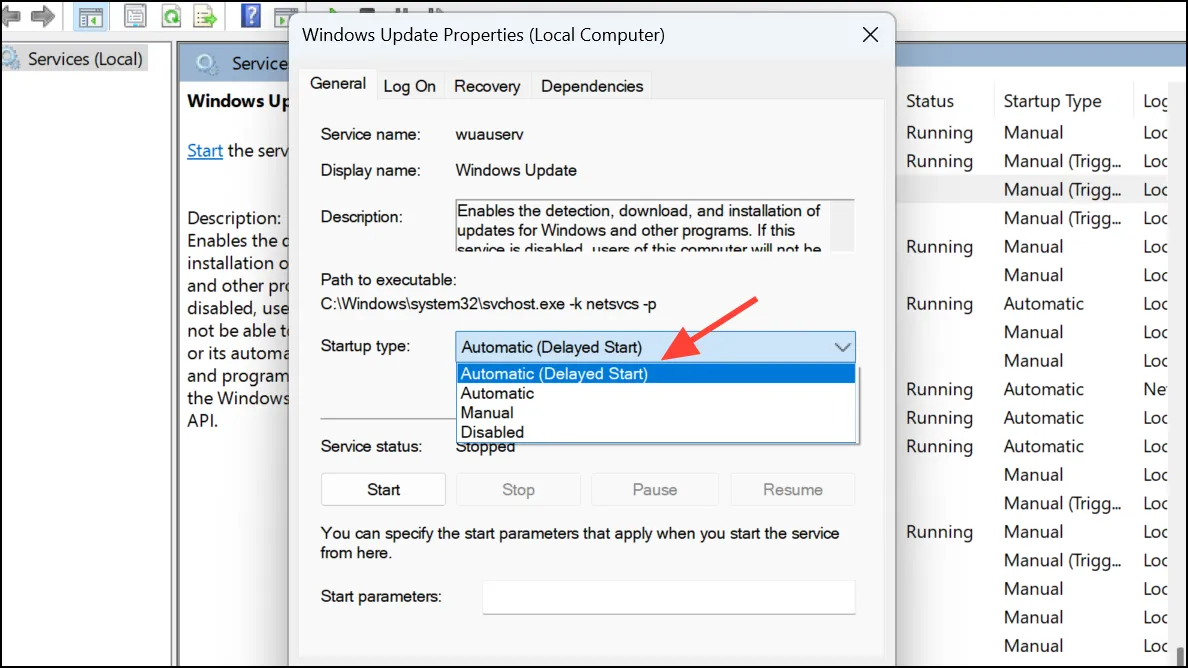
Загрузите и установите обновление вручную
Если автоматические обновления по-прежнему не работают, надежной альтернативой является ручная загрузка и установка обновления из официального каталога Microsoft.
Шаг 1: Определите обновление, вызывающее проблему, записав его номер KB в настройках Центра обновления Windows.
Шаг 2: Посетите каталог Центра обновления Microsoft, введите номер базы знаний в строку поиска и загрузите соответствующий файл для вашей системы.
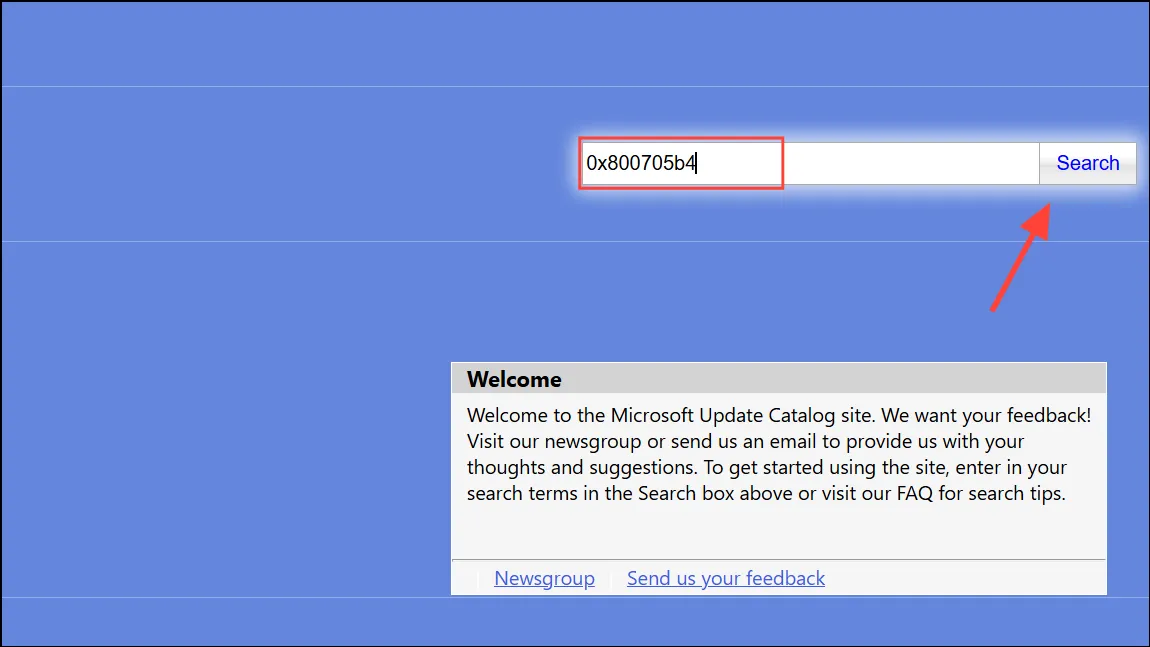
Шаг 3: Запустите загруженный файл и следуйте инструкциям на экране, чтобы вручную установить обновление.
Выполнение этих шагов должно устранить ошибку Windows Update 0x800705b4 и позволить вашей системе снова получать важные обновления. Удачного обновления!